手持ちのテレビで動画配信を見るなら
手持ちのテレビで動画配信サービスを視聴するために選択肢は大きく2つです。
他にもAndroid TVスティック / TV Box、テレビにパソコンを接続するなどの方法もありますが、あまり一般的ではありません。
そのため、クロームキャスト(Chromecast with Google TV)とファイヤースティック(Fire TV Stick)のどちらを購入すればいいかで迷う人も多いのではないでしょうか。
比較表
| Chromecast with Google TV | Fire TV Stick | |||||
|---|---|---|---|---|---|---|
| HD | 4Kモデル | (無印) | 4K | 4K Max | ||
| 4Kテレビ対応 | ||||||
| Wi-Fi | 5 | 5 | 6 | 6E | ||
| Bluetooth | 4.0 | 5.0 | 5.2 | |||
| ストレージ | 8GB | 16GB | ||||
| 横断検索 | ||||||
| 音声操作 | Googleアシスタント | Alexa | ||||
| リモコンボタン カスタマイズ | ||||||
| アプリストア | Google Play | Amazonストア | ||||
| クラウドゲーム | GeForce NOW | Xbox Cloud Gaming | ||||
| Steam Link | ||||||
| PS Remote Play | ||||||
| キャスト | YouTube | |||||
| prime video | Androidのみ | |||||
| TVer Netflix U-NEXT Hulu Paravi DAZN 他 | ||||||
| ミラーリング | Chrome ブラウザ | |||||
| iPhone / iPad | AirScreenアプリ AirReceiverアプリ | |||||
| Android | Google Home アプリ | Miracast (要起動) | ||||
| Windows | Chrome ブラウザ利用 | |||||
| Mac | AirScreenアプリ AirReceiverアプリ | |||||
| ChromeOS | ||||||
対応する動画配信サービス
クロームキャストとファイヤースティックでは対応する動画配信サービスにほとんど違いはありません。
どちらも以下の主要な動画配信サービスに対応しています。
- U-NEXT
- DMM TV
- Lemio
- Amazonプライムビデオ
- DAZN
- DMM × DAZNホーダイ
- DMM × pixiv推しホーダイ
ABEMAプレミアム
- Hulu
- dアニメストア
- NHKプラス
- YouTube
- TVer
- ABEMA
- Twitch
- cookpadLive
- FODプレミアム
- Netflix
- Disney+
- Paravi
- バンダイチャンネル
- ビデオマーケット
- WOWOWオンデマンド
- クランクイン!ビデオ
- TELASA!
- Apple TV+
- ニコニコ動画
- TED
- ViKi
リモコンの専用ボタン
クロームキャストにもファイヤースティックにも特定のアプリを起動できる専用ボタンがついています。
Netflixはクロームキャストでもファイヤースティックでもワンタッチで起動できますが、専用ボタンの数には限りがあり、クロームキャストだとYouTube、ファイヤースティックだとAmazonプライムビデオ、と自社のサービスを割り当てています。
クロームキャストならPlayストアから「Button Mapper」をインストールすることで割り当てを変更できます。
しかし、ファイヤースティックにはボタン割り当てアプリがありません。
別売りの「Alexa対応音声認識リモコン Pro」を購入すれば2つのカスタムボタンにアプリの起動やAlexaコマンドを割り当てられますが……
横断検索
横断検索とは複数の動画配信サービスをまたいで動作検索する機能です。
クロームキャストはYouTube、AmazonプライムビデオやU-NEXTなど複数の動画配信サービスを横断検索できますが、ファイヤースティックではできません。
複数の動画配信サービスを利用しているならクロームキャストの横断検索は便利です。
ゲーム
クロームキャストならGoogle Play、ファイヤースティックならAmazonストアからゲームをインストールできますが、本格的なゲームはありません。
しかし、クラウドゲームなら本格的なゲームを楽しめます。
クラウドゲームとはクラウドのサーバーでゲームを実行し、ゲーム画面をストリーミング(動画配信のような画面転送)することで低性能なクロームキャストやファイヤースティックでも本格的なゲームができる仕組みです。
クロームキャストで遊べるクラウドゲームはGeForce NOW、ファイヤースティックではXbox Cloud Gamingです。
また、クロームキャストはPS Remote Playアプリにも対応しています。
PS Remote Playとは離れた場所にあるPlayStationに接続してゲームが遊べるアプリです。
例えば、PlayStationがリビングルームにあっても自室にChromecast with Google TVとコントローラーがあれば自室でPlayStationのゲームが遊べます。
キャスト
キャストとはスマホなどの動画アプリからクロームキャストやファイヤースティックに動画の再生を指示する機能です。
クロームキャストの名前の由来はこの「キャスト」で実際、Chromecast with Google TVの前世代のChromecast(名前に「with Google TV」がつかない)はリモコンに未対応ですべてスマホなどからのキャストによって操作する仕様でした。
現行のクロームキャストにはリモコンが付属しますが、キャストも可能です。
それに対してファイヤースティックにキャストできるのはYouTubeとプライムビデオ(Androidのみ)だけです。
つまり、キャストならファイヤースティックにクロームキャストが圧勝です。
ミラーリング
ファイヤースティックもクロームキャストもパソコンやスマホの画面をテレビに表示できます。
Chromecastは特に設定も不要で簡単にミラーリングできます(ただし、iPhone/iPadだけはできません)。
それに対してファイヤースティックでミラーリングするにはMiracastやアプリを起動する操作が必要で面倒です。

](https://m.media-amazon.com/images/I/21ZmkDQW+iL._SL75_.jpg)
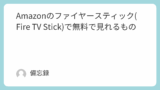
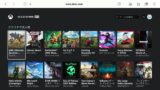
コメント
比較表が逆になっているところがありませんか?
ご指摘のとおり、比較表の音声操作とアプリストアがFire TV StickとChromecast with Google TVで逆になっていましたので修正しました。
指摘いただきありがとうございます。
この比較記事、とても参考になりました!クロームキャストとファイヤースティックのそれぞれのメリットがよく分かり、自分に合ったデバイスを選ぶ手助けになりました。特に、操作のしやすさや対応アプリについて詳しく書かれていた点が良かったです。ありがとうございます!
この比較の記事はすごく役に立ちました!クロームキャストとファイヤースティックのそれぞれの利点がよく分かりました。特に操作の簡単さが気に入りました。どちらを選ぶか迷っちゃいますね。
この比較記事、非常に参考になりました!クロームキャストとファイヤースティックの違いがよく分かりました。特に、使い勝手やアプリの対応についての詳細が助かりました。どちらにするか迷っていたので、選ぶ際の判断材料になりそうです。ありがとうございます!
非常に興味深い比較記事ですね!クロームキャストとファイヤースティックのそれぞれの利点がよく分かりました。特に、使い勝手や対応アプリの違いが参考になりました。どちらを選ぶべきか、選択肢が広がりそうです!